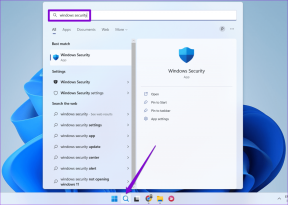Perbaiki Kesalahan Pencarian Kodi di Windows 10
Bermacam Macam / / June 22, 2022

Aplikasi Kodi adalah perangkat lunak sumber terbuka dan salah satu alasan yang membuka jalan menuju kesuksesan besar aplikasi ini adalah add-on pada aplikasi Kodi. Add-on yang paling disukai adalah Exodus, karena menyediakan akses ke seluruh dunia ke materi streaming tanpa batas dan cara mudah untuk mencari file di add-on. Bayangkan harus menemukan pesan ini, pencarian Kodi Exodus tidak berfungsi, sementara Anda ingin menggunakan pengaya utama ini. Fitur pencarian di aplikasi Kodi akan menelusuri berbagai sumber online di web dan memberikan hasilnya dengan cepat. Namun, kesalahan pencarian Kodi terkadang bisa menjadi gangguan besar. Penyebab kesalahan ini dan metode untuk memperbaiki kesalahan pada PC Windows 10 dibahas dalam artikel ini. Bahkan jika Keluaran tidak akan mencari setelah diminta, Anda dapat menggunakan metode yang dijelaskan di sini untuk memperbaiki masalah ini pada aplikasi Kodi.
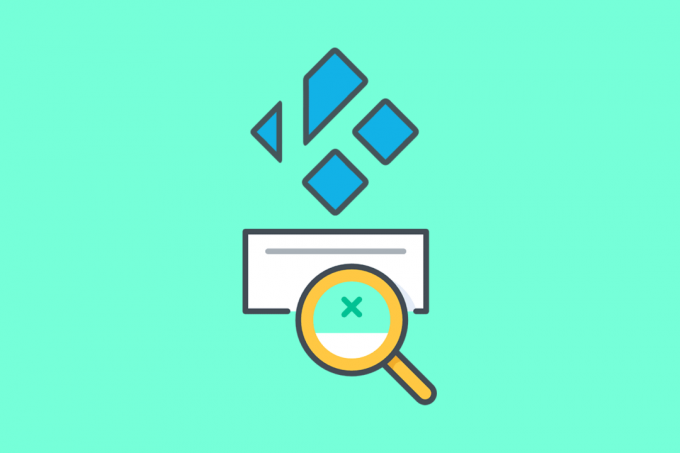
Isi
- Cara Memperbaiki Kesalahan Pencarian Kodi di Windows 10
- Metode 1: Metode Pemecahan Masalah Dasar
- Metode 2: Hapus Cache Keluaran
- Metode 3: Perbarui Keluaran
- Metode 4: Ubah Pengaturan Timeout
- Metode 5: Ubah Filter Pencarian
- Metode 6: Instal Ulang Keluar
- Metode 7: Daftarkan Kunci API
Cara Memperbaiki Kesalahan Pencarian Kodi di Windows 10
Bagian ini memberikan daftar alasan mengapa kesalahan pencarian dapat terjadi pada aplikasi kodi.
- Masalah dengan Koneksi Internet- Mungkin ada beberapa masalah dengan koneksi Internet yang tidak memungkinkan Anda menggunakan fitur pencarian Kodi.
- File Cache- File Cache yang disimpan secara lokal di PC dan add-on Exodus akan menghalangi penggunaan fitur Pencarian di aplikasi Kodi.
- Driver Grafik Rusak- Driver Grafik pada PC Anda mungkin rusak dan mungkin tidak mendukung penggunaan aplikasi Kodi.
- File malware di PC- Jika ada file yang terinfeksi virus di PC Anda, Anda mungkin melihat kesalahan pencarian Kodi.
- Kunci API yang Dilarang- Kunci API, yang digunakan untuk otentikasi aplikasi Kodi, mungkin tidak terdaftar dengan benar, dan Anda mungkin tidak dapat menggunakan fitur pencarian di aplikasi Kodi.
- Filter Pencarian Salah- Filter pencarian pada add-on Exodus mungkin tidak dikonfigurasi dengan benar, dan Anda mungkin tidak mendapatkan hasil yang diperlukan.
Metode 1: Metode Pemecahan Masalah Dasar
Metode pemecahan masalah dasar untuk memperbaiki kesalahan pencarian pada add-on Exodus pada aplikasi Kodi dijelaskan di bagian ini.
1. Paksa restart PC Anda
Pendekatan pertama untuk memperbaiki kesalahan pencarian Kodi adalah dengan memaksa restart PC Anda. tekan jendela kunci, klik pada Kekuasaan tombol, dan klik tombol Mengulang kembali pilihan untuk memecahkan gangguan pada PC Anda.

2. Hapus semua File Sementara
Banyaknya file cache di PC Anda mungkin menjadi alasan kesalahan pencarian pada aplikasi Kodi, Anda dapat mencoba menghapus semua file sementara di PC. Baca metode pada tautan yang diberikan di sini untuk hapus semua file sementara di PC Anda untuk memperbaiki kesalahan.

3. Perbarui Driver Grafis
Driver Grafik pada PC Anda mungkin rusak atau ketinggalan zaman, dan Anda mungkin tidak dapat menggunakan fitur pencarian di aplikasi Kodi. Baca caranya untuk perbarui driver Grafik di PC Anda menggunakan tautan yang disediakan di sini untuk memperbaiki kesalahan ini.

Metode 2: Hapus Cache Keluaran
Kesalahan pencarian Kodi dapat terjadi pada PC jika ada banyak file cache pada add-on Exodus. Dalam hal ini, Anda dapat mencoba menghapus Cache pada add-on Exodus untuk memperbaiki pencarian Kodi Exodus yang tidak berfungsi.
1. tekan kunci jendela, Tipe Kodi dan klik Membuka.

2. Klik pada Add-on tab di panel kiri jendela.

3. Kemudian, klik pada Pengaya saya tab di panel kiri jendela berikutnya untuk melihat semua add-on yang diinstal pada aplikasi Kodi.

4. Sekarang, klik pada Keluaran tambahan di Pengaya video untuk membuka layar add-on Exodus.
5. Selanjutnya, klik pada Peralatan tab di layar.
6. Klik pada Keluaran: Hapus cache opsi pada daftar yang ditampilkan untuk menghapus semua file cache.
7. Terakhir, klik Oke untuk mengonfirmasi pilihan dan memulai ulang aplikasi Kodi.
Baca juga:Perbaiki Pembaruan Kodi Gagal
Metode 3: Perbarui Keluaran
Jika add-on Exodus sudah usang atau rusak, Anda mungkin melihat kesalahan pencarian Kodi di aplikasi. Ikuti langkah-langkah di bawah ini untuk memperbarui add-on Exodus dan memperbaiki pencarian Kodi Exodus tidak berfungsi.
1. tekan kunci jendela, Tipe Kodi dan klik Membuka.
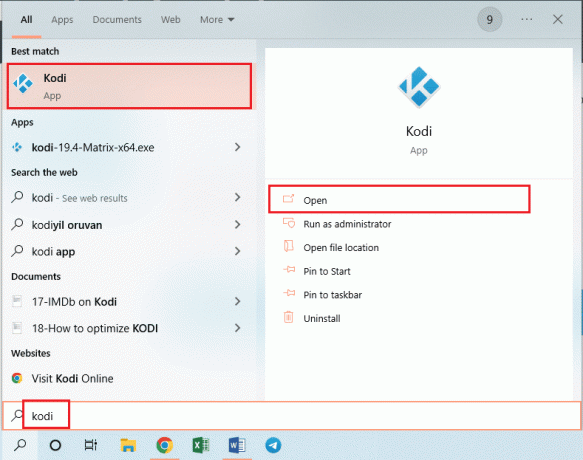
2. Klik pada Add-on tab di panel kiri jendela.
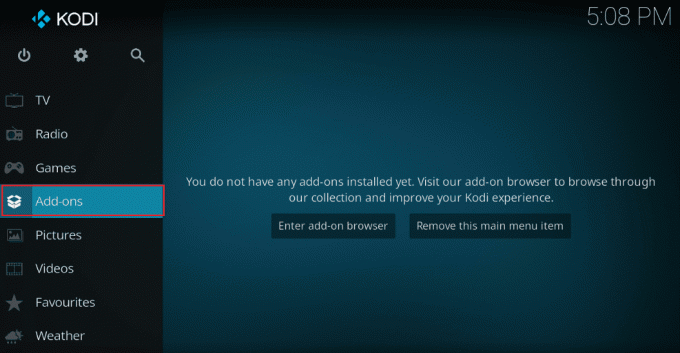
2. Kemudian, klik pada Pengaya saya tab, klik kanan pada Keluaran tambahan di Pengaya video bagian, dan klik pada Informasi pilihan pada daftar.
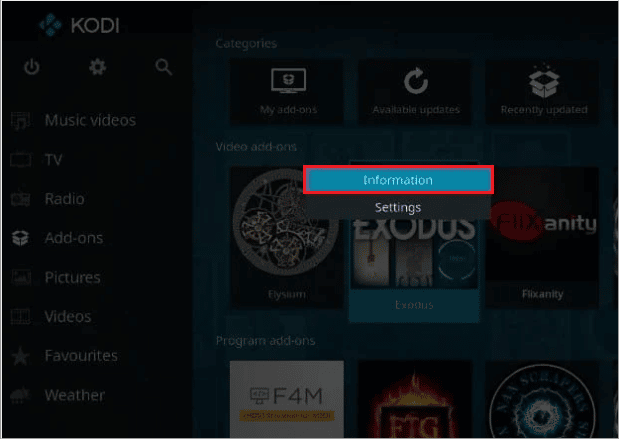
3. Sekarang, klik pada Memperbarui tombol di layar untuk memperbarui add-on Exodus.
Catatan: Anda juga dapat mengaktifkan Pembaruan otomatis tombol di layar untuk menginstal pembaruan add-on Exodus secara otomatis di aplikasi Kodi.
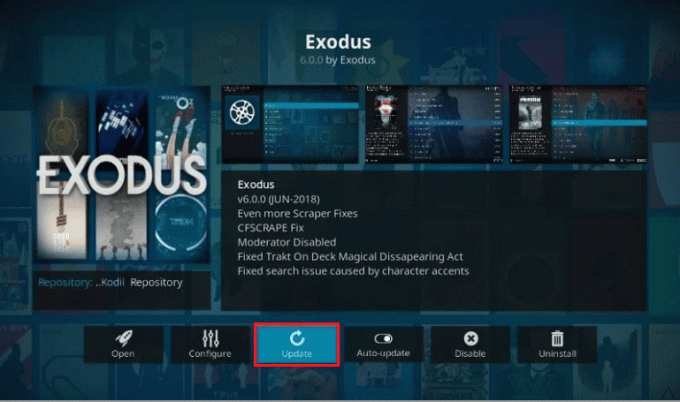
Metode 4: Ubah Pengaturan Timeout
Pengaturan Timeout memungkinkan Anda untuk mengatur waktu tertentu sebelum mesin pencari berhenti mencari sumber di web. Kesalahan pencarian Kodi dapat terjadi jika pengaturan batas waktu diatur ke kisaran terendah; Anda dapat mengubah pengaturan ini untuk memperbaiki pencarian Kodi Exodus yang tidak berfungsi.
1. Luncurkan Kodi aplikasi di PC Anda dengan mengetik di bilah pencarian Windows. Klik Membuka.
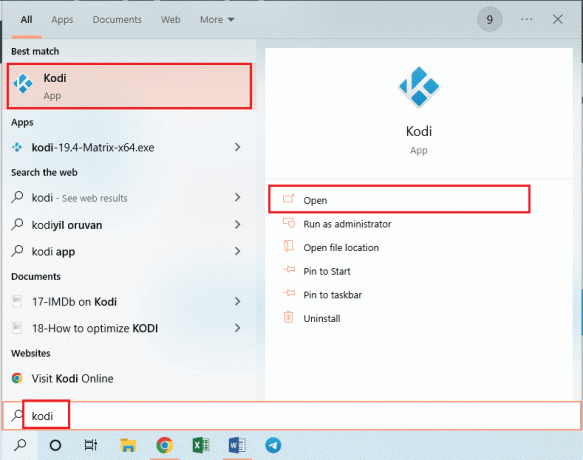
2. Klik pada Add-on tab di panel kiri jendela.

2. Kemudian, klik pada Pengaya saya tab dan klik pada Keluaran tambahan di Pengaya video untuk membuka layar add-on Exodus.
3. Selanjutnya, klik pada Peralatan tab di layar.
4. Klik pada Umum pilihan di layar berikutnya untuk masuk ke layar pengaturan.
5. Ubah Batas Waktu Penyedia pilihan untuk 30- 45 detik menggunakan menu tarik-turun dan simpan perubahannya.
6. Sekarang gunakan fungsi pencarian pada add-on Exodus untuk melihat apakah itu berfungsi.
Baca juga:Cara Menambahkan Favorit di Kodi
Metode 5: Ubah Filter Pencarian
Filter pencarian pada add-on Exodus harus dikonfigurasi dengan benar untuk memperbaiki kesalahan pencarian Kodi. Juga, jika Anda telah menginstal filter pencarian seperti Pengaya Penelusuran Global, maka Anda dapat mengubah filter dengan cara yang sama untuk memperbaiki pencarian Kodi Exodus yang tidak berfungsi.
1. Buka Kodi aplikasi dari Pencarian Windows batang.

2. Klik pada Add-on tab di panel kiri jendela.

2. Klik pada Pengaya saya tab dan klik pada Keluaran tambahan di Pengaya video untuk membuka layar add-on Exodus.
3. Dalam Lihat opsi bagian, Anda dapat mengubah pencarian sebagai belum ditonton untuk memperbaiki pencarian Kodi Exodus tidak berfungsi.
Catatan: Anda dapat mengklik Mengatur ulang opsi untuk mengatur ulang semua filter pencarian pada add-on Exodus untuk memperbaiki masalah.
Metode 6: Instal Ulang Keluar
Add-on Exodus mungkin memiliki beberapa gangguan, Anda dapat menginstal ulang add-on untuk memperbaiki kesalahan pencarian Kodi.
Langkah I: Copot Exodus
Langkah pertama untuk menginstal ulang add-on Exodus adalah mencopot pemasangan versi add-on saat ini di aplikasi Kodi.
1. Luncurkan Kodi aplikasi dari Pencarian Windows batang.

2. Sekarang, klik pada Add-on tab di panel kiri jendela.

2. Klik pada Pengaya saya tab, klik kanan pada Keluaran tambahan di Pengaya video bagian, dan klik pada Informasi pilihan pada daftar.

3. Kemudian, klik pada Copot pemasangan tombol di layar.

Baca juga:Cara Mengkloning Konfigurasi Kodi dan Menduplikasi Pengaturan Anda
Langkah II: Instal Ulang Keluar
Langkah selanjutnya untuk memperbaiki kesalahan pencarian Kodi adalah menginstal versi terbaru dari add-on Exodus pada aplikasi Kodi.
1. tekan ESCkunci untuk kembali ke halaman beranda aplikasi Kodi dan klik pada Sistem tombol di bilah atas di panel kiri halaman beranda.

2. Klik pada Manajer file pilihan dalam menu yang ditampilkan.

3. Sekarang, ketik berikut ini URL pada bidang dan klik pada Oke tombol.
http://lazykodi.com/
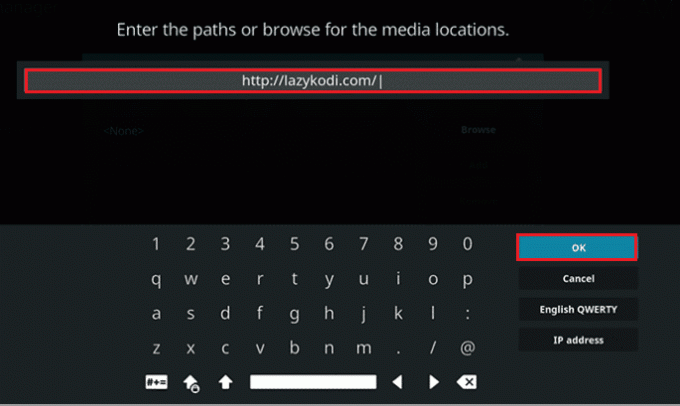
4. Ketik namanya Malas dalam Masukkan nama untuk sumber media ini dan klik pada Oke tombol untuk menyimpan repositori.
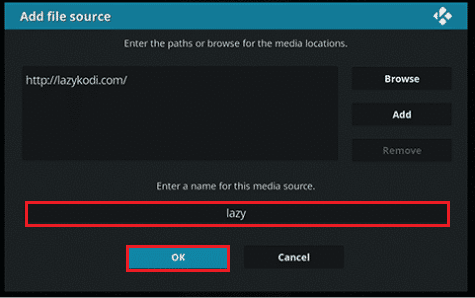
5. tekan ESCkunci untuk kembali ke halaman Pengaya aplikasi Kodi dan klik pada Kemasan tombol di sudut kiri atas halaman.

6. Klik pada Instal dari file zip pilihan di layar berikutnya.

7. Klik pada Malas gudang di Instal dari file zip jendela untuk menginstal repositori pada aplikasi Kodi.
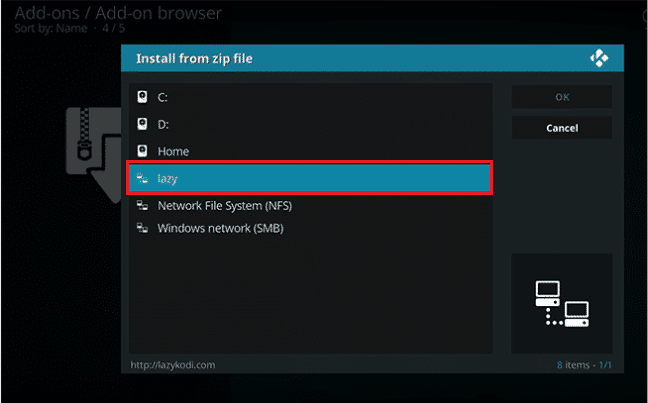
8. Kemudian, klik pada -=ZIP=- pada jendela berikutnya untuk memilih sumber file sebagai file zip.
Catatan: jika -=ZIP=- pilihan tidak tersedia, klik pada –ZIPS- pilihan di jendela.
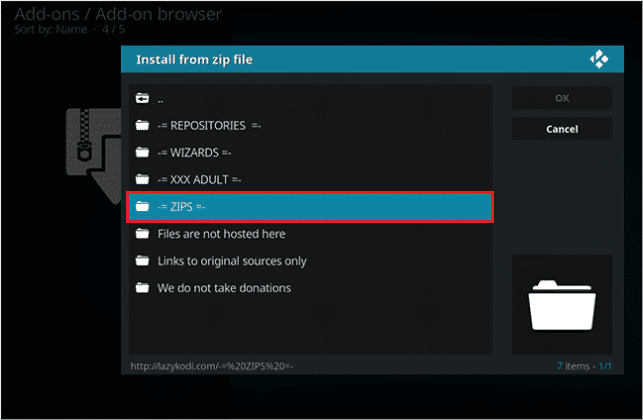
10. Pada jendela berikutnya, klik pada KODIBAE.zip file di layar untuk menginstal Repositori Kodi Bae dan tunggu sampai proses instalasi selesai.
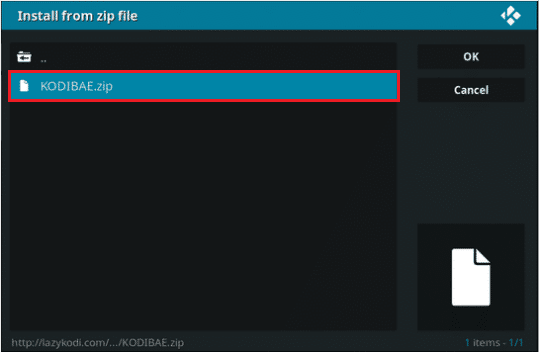
11. Itu Pengaya Repositori Kodi Bae diinstal pesan notifikasi akan ditampilkan di layar setelah repositori diinstal.

12. Di sini, klik pada Instal dari repositori pilihan pada layar yang sama.

13. Klik pada Repositori Kodi Bae di layar untuk melanjutkan.

14. Kemudian, klik pada Pengaya video pilihan di layar berikutnya.

15. Klik pada Keluaran 6.0.0 tambahan dalam daftar.

16. Terakhir, klik Install tombol di layar berikutnya dan Anda akan melihat Add-on terpasang pesan setelah add-on diinstal.

Baca juga:Cara Memperbarui Perpustakaan Kodi
Metode 7: Daftarkan Kunci API
Kunci API yang tidak terdaftar atau dilarang atau kunci Antarmuka Pemrograman Aplikasi dapat menyebabkan kesalahan pencarian Kodi. Untuk memperbaiki kesalahan ini, Anda dapat mendaftarkan Kunci API dan memodifikasi file program.
1. tekan kunci jendela, Tipe Google Chrome dan klik Membuka.

2. Buka situs resmi SIMKL dan klik pada GABUNG SIMKL GRATIS tombol.

3. Di sini, pilih salah satu opsi untuk Masuk ke SIMKL.
Catatan: Sebagai alternatif, Anda dapat masuk ke akun yang ada menggunakan kredensial masuk.

4. Daftarkan aplikasi baru di situs resmi SIMKL halaman Aplikasi Baru.
5. Sediakan sebuah nama yang unik ke akun Anda di bidang dan ketik yang berikut di URI bidang.
Urn: ietf: wg: sumpah: 2.0:oob
6. Klik pada Simpan Aplikasi pilihan dan Anda akan melihat layar dengan ID Klien dan Kode rahasia di Dasbor.
Catatan 1: Pilih FTP alamat di layar dan tekan tombol Ctrl + Ckunci secara bersamaan untuk menyalin alamat FTP.
Catatan 2: Juga, perhatikan ID Klien dan Kode rahasia di layar.
Langkah-langkah berikut akan membantu Anda dalam mengubah file pemrograman Kunci API yang sesuai dengan add-on Kodi.
7. tekan Windows+ Ekunci secara bersamaan untuk meluncurkan Penjelajah Windows dan klik dua kali pada bilah alamat di bagian atas.
8. Sekarang, tekan Ctrl + Vkunci bersama-sama untuk menempelkan alamat FTP pada bilah alamat di Windows Explorer.
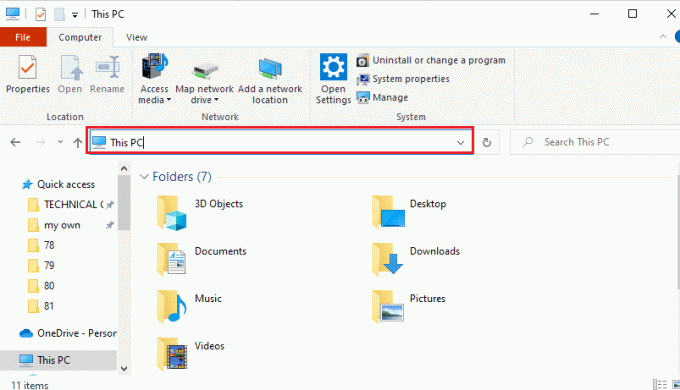
9. Selanjutnya, navigasikan ke Android > data > org.xmbc.kodi > file > addons > plugin.video.exodus > sumber daya > lib > modul map.
10. Pilih simkl.py file pada daftar dan tekan tombol Tombol Ctrl + C secara bersamaan untuk menyalin file.
Catatan: Anda perlu menyalin simkl.py file dan bukan simkl.pyo mengajukan.
11. tekan Windows + Dkunci bersama untuk pergi ke Desktop lalu tekan Ctrl + Vkunci secara bersamaan untuk menempelkan file.
12. Pilih simkl.py file, klik kanan pada file, gerakkan kursor Anda ke Buka dengan pilihan pada daftar, dan klik pada buku catatan pilihan pada menu yang berdekatan.
13. Pada file Notepad, klik pada V2_API_KEY dan CLIENT_SECRET entri dan ganti nilai dalam “ ” dengan ID Klien dan Kode rahasia masing-masing.
14. tekan Ctrl+ Skunci bersama untuk menyelamatkan buku catatan file, lalu tutup.
15. Pilih yang diedit simkl.py file di Desktop, tekan Ctrl+Xkunci bersama-sama untuk memotong file, dan menempelkannya ke modul folder di lokasi jalur.
16. Klik pada Ya tombol pada Kontrol Akun Pengguna jendela untuk mengganti file sebelumnya dengan file yang diedit.
Direkomendasikan:
- Perbaiki Pemeriksaan Disk Tidak Dapat Dilakukan Karena Windows Tidak Dapat Mengakses Disk
- Bagaimana Anda Membatalkan CBS di Roku
- 10 Pengaya Terbaik untuk Film 3D di Kodi
- Cara Menginstal SuperRepo di Kodi
Artikel ini membahas metode untuk memperbaikinya Kesalahan pencarian kodi pada PC Windows 10. Solusi untuk memperbaiki pesan kesalahan pada add-on Exodus, yaitu Exodus tidak akan mencari, dijelaskan dalam artikel ini. Beri tahu kami semua saran Anda dan tinggalkan semua pertanyaan pada pencarian Kodi Exodus yang tidak berfungsi di bagian komentar.